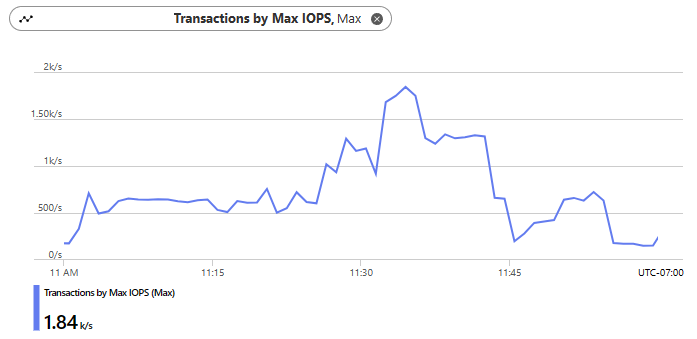Analisar métricas dos Arquivos do Azure usando o Azure Monitor
Entender como monitorar o desempenho do compartilhamento de arquivos é fundamental para garantir que seu aplicativo esteja sendo executado da forma mais eficiente possível. Esse artigo mostra como usar o Azure Monitor para analisar as métricas de Arquivos do Azure, como disponibilidade, latência e uso.
Consulte Monitorar Arquivos do Azure para obter detalhes sobre os dados de monitoramento que você pode coletar para os Arquivos do Azure e como usá-los.
Aplica-se a
| Tipo de compartilhamento de arquivos | SMB | NFS |
|---|---|---|
| Compartilhamentos de arquivos padrão (GPv2), LRS/ZRS | ||
| Compartilhamentos de arquivos padrão (GPv2), GRS/GZRS | ||
| Compartilhamento de arquivos premium (FileStorage), LRS/ZRS |
Métricas com suporte
As métricas para os Arquivos do Azure estão nestes namespaces:
- Microsoft.Storage/storageAccounts
- Microsoft.Storage/storageAccounts/fileServices
Para obter uma lista das métricas disponíveis para arquivos do Azure, consulte referência de dados de monitoramento dos Arquivos do Azure.
Para obter uma lista de todas as métricas compatíveis com o Azure Monitor, que inclui Arquivos do Azure, consulte métricas com suporte do Azure Monitor.
Exibir dados de métricas dos Arquivos do Azure
Você pode exibir as métricas dos Arquivos do Azure usando o portal do Azure, o PowerShell, a CLI do Azure ou o .NET.
Você pode analisar as métricas do Armazenamento do Microsoft Azure com métricas de outros serviços do Azure usando o Gerenciador de Métricas do Azure Monitor. Abra o Gerenciador de Métricas escolhendo Métricas no menu do Azure Monitor. Para obter detalhes, confira Análise de métricas com o explorador de métricas do Azure Monitor.
Para métricas com suporte para dimensões, você pode filtrar a métrica com valor da dimensão desejado. Para ver uma lista completa das dimensões compatíveis com o Armazenamento do Microsoft Azure, consulte Dimensões de métricas.
Monitorar desempenho da carga de trabalho
Você pode usar o Azure Monitor para analisar cargas de trabalho que usam Arquivos do Azure. Siga estas etapas.
- Acesse sua conta de armazenamento no portal do Azure.
- Na navegação à esquerda, selecione Armazenamento de arquivos>Compartilhamentos de arquivos. Selecione o compartilhamento de arquivo que deseja monitorar.
- Na navegação à esquerda, selecione Monitoramento>Métricas.
- Ao usar o Azure Monitor para Arquivos do Azure, é importante sempre selecionar o namespace da métrica de Arquivos. Selecione Adicionar métrica.
- Em Namespace da métrica, selecione Arquivo.
Monitorar disponibilidade
No Azure Monitor, a métrica de Disponibilidade pode ser útil quando algo está visivelmente errado da perspectiva de um aplicativo ou de usuário ou ao solucionar problemas de alertas.
Ao usar essa métrica com Arquivos do Azure, é importante sempre exibir a agregação como Média em vez de Máx. ou Min. O uso de Média ajudará você a entender qual percentual das solicitações estão apresentando erros e se elas estão dentro do SLA de Arquivos do Azure.
Monitorar a latência
As duas métricas de latência mais importantes são Latência de Sucesso E2E e Latência de Sucesso do Servidor. Essas são as métricas ideais para selecionar ao iniciar qualquer investigação de desempenho. Média é a agregação recomendada. Como mencionado anteriormente, Máx. e Min às vezes podem ser confusos.
Nos gráficos a seguir, a linha azul indica quanto tempo é gasto na latência total (Latência de Sucesso E2E) e a linha rosa indica o tempo gasto apenas no serviço de Arquivos do Azure (Latência de Sucesso do Servidor).
Esse gráfico é um exemplo de um computador cliente que montou um compartilhamento de arquivos do Azure de um ambiente local. Isso provavelmente representará um usuário típico que se conecta de um escritório, uma página inicial ou outra localização remota. Você verá que a distância física entre o cliente e a região do Azure está intimamente correlacionada à latência correspondente do lado do cliente, o que representa a diferença entre a latência E2E e do Servidor.
Em comparação, o gráfico a seguir mostra uma situação em que o cliente e o compartilhamento de arquivo do Azure estão localizados na mesma região. Observe que a latência do lado do cliente é de apenas 0,17 ms em comparação com 43,9 ms no primeiro gráfico. Isso ilustra por que minimizar a latência do lado do cliente é necessário para obter o desempenho ideal.
Outro indicador de latência a ser analisado que pode sugerir um problema é um aumento de frequência ou picos anormais na Latência de Sucesso do Servidor. Isso geralmente ocorre devido à limitação por exceder os limites de escala de Arquivos do Azure para compartilhamentos de arquivo padrão ou a um compartilhamento Premium de Arquivos do Azure subprovisionado.
Para obter mais informações, consulte Solucionar problemas de alta latência, baixa taxa de transferência ou IOPS baixo.
Monitorar o uso
As métricas de uso que medem a quantidade de dados que estão sendo transmitidos (taxa de transferência) ou as operações que estão sendo atendidas (IOPS) são comumente usadas para determinar a quantidade de trabalho que está sendo executado pelo aplicativo ou pela carga de trabalho. As métricas de transação podem determinar o número de operações ou solicitações no serviço de Arquivos do Azure em várias granularidades de tempo.
Se você estiver usando as métricas de Saída ou de Entrada para determinar o volume de dados de entrada ou saída, use a agregação Soma para determinar a quantidade total de dados que estão sendo transmitidos de e para o compartilhamento de arquivos em uma granularidade de 1 minuto a 1 dia. Outras agregações, como Média, Máx. e Mín, exibem apenas o valor do tamanho de E/S individual. É por isso que a maioria dos clientes normalmente verá 1 MiB ao usar a agregação Máx. Embora possa ser útil entender o tamanho do seu tamanho maior, menor ou até mesmo médio de E/S, não é possível exibir a distribuição do tamanho de E/S gerado pelo padrão de uso da carga de trabalho.
Você também pode selecionar Aplicar divisão em tipos de resposta (sucesso, falhas, erros) ou operações de API (ler, gravar, criar, fechar) para exibir detalhes adicionais, conforme mostrado no gráfico a seguir.
Para determinar a média de E/S por segundo (IOPS) para sua carga de trabalho, primeiro determine o número total de transações em um minuto e, em seguida, divida esse número por 60 segundos. Por exemplo, 120.000 transações em 1 minuto/60 segundos = 2.000 IOPS médios.
Para determinar a taxa de transferência média para sua carga de trabalho, use a quantidade total de dados transmitidos combinando as métricas de entrada e de saída (taxa de transferência total) e divida isso por 60 segundos. Por exemplo, taxa de transferência total de 1 GiB ao longo de 1 minuto/60 segundos = taxa de transferência média de 17 MiB.
Monitorar o uso por IOPS e largura de banda máximas (somente premium)
Como os compartilhamentos de arquivo Premium do Azure são cobrados em um modelo provisionado no qual cada GiB de capacidade de armazenamento provisionada lhe dá direito a mais IOPS e taxa de transferência, geralmente é útil determinar o máximo de IOPS e largura de banda. Enquanto a taxa de transferência mede a quantidade real de dados transmitidos com sucesso, a largura de banda se refere à taxa máxima de transferência de dados.
Com os compartilhamentos de arquivo Premium do Azure, você pode usar as métricas de Transações por IOPS Máx. e de Largura de Banda por MiB/s Máx. para exibir o que sua carga de trabalho está alcançando em horários de pico. Usar essas métricas para analisar sua carga de trabalho ajudará você a entender a verdadeira funcionalidade em escala, bem como estabelecer uma linha de base para entender o impacto de mais taxa de transferência e IOPS para que você possa provisionar de forma ideal o compartilhamento de arquivo premium do Azure.
O gráfico a seguir mostra uma carga de trabalho que gerou 2,63 milhões de transações em 1 hora. Quando 2,63 milhões de transações são divididas por 3.600 segundos, obtemos uma média de 730 IOPS.
Agora, quando comparamos a média de IOPS com as Transações por IOPS Máximo, vemos que, sob a carga de pico, estávamos alcançando 1.840 IOPS, o que é uma representação melhor da capacidade da carga de trabalho em escala.
Selecione Adicionar métrica para combinar as métricas de entrada e de saída em um único gráfico. Isso mostra que 76,2 GiB (78.028 MiB) foram transferidos ao longo de uma hora, o que nos dá uma taxa de transferência média de 21,67 MiB na mesma hora.
Em comparação com a Largura de banda por MiB/s máx., alcançamos 123 MiB/s no pico.